Acer W510P – страница 10
Инструкция к Планшету Acer W510P
f. Votre ordinateur redémarrera.
5. Lors du démarrage, appuyez sur <F12> pour ouvrir le menu de
démarrage. Le menu de démarrage vous permettra de sélectionner le
périphérique de démarrage, sélectionnez le lecteur USB.
a. Utilisez vos touches fléchées pour sélectionner USB Device, puis
appuyez sur Enter.
b. Windows démarre depuis la sauvegarde de récupération au lieu du
processus de démarrage normal.
6. Sélectionnez votre type de clavier.
7. Sélectionnez Troubleshoot et choisissez le type de récupération à
utiliser :
a. Cliquez sur Advanced puis sur System Restore pour démarrer la
Restauration du système de Microsoft :
La Restauration du système de Microsoft prend périodiquement un
« instantané » de vos paramètres système et les enregistre comme
points de restauration. Dans la plupart des cas de problèmes logiciels
difficiles à résoudre, vous pouvez retourner à un de ces points de
restauration pour faire fonctionner à nouveau votre système.
b. Cliquez sur Reset your PC pour démarrer le processus de
réinitialisation :
Reset your PC efface tout sur votre disque dur, puis réinstalle
Windows et tous les logiciels et pilotes qui ont été préinstallés sur
votre système. Si vous pouvez accéder aux fichiers importants sur
votre disque dur, sauvegardez-les maintenant. Voir « Réinitialiser
votre PC depuis la sauvegarde de récupération » à la page 90.
Récupération - 89
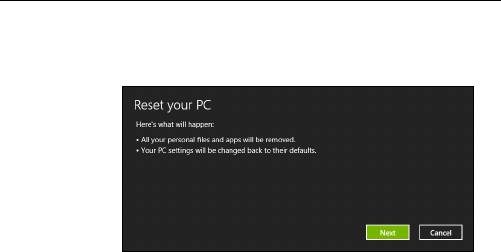
c. Cliquez sur Refresh your PC pour démarrer le processus
d’actualisation :
Refresh your PC essaiera de conserver vos fichiers (données de
l’utilisateur), mais réinstallera tous les logiciels et les pilotes. Les
logiciels installés depuis que vous avez acheté votre PC seront
supprimés (à l’exception des logiciels installés à partir de Windows
Store). Voir « Actualiser votre PC depuis la sauvegarde de
récupération » à la page 92.
Réinitialiser votre PC depuis la sauvegarde de récupération
Attention : Réinitialiser votre PC effacera tous les fichiers sur
votre disque dur.
1. La fenêtre Réinitialiser votre PC s’ouvre.
Les images sont mises uniquement à titre de référence.
2. Cliquez sur Suivant.
3. Sélectionnez le système d’exploitation à récupérer (normalement une
seule option est disponible).
90 - Récupération
4. Choisissez de conserver les modifications éventuelles sur le disque
dur :
a. Si vous avez supprimé la partition de récupération ou modifié les
partitions d’une quelconque manière sur le disque dur et vous
souhaitez conserver ces modifications, sélectionnez Non.
b. Pour restaurer complètement votre ordinateur aux paramètres
d’usine, sélectionnez Oui.
5. Choisir comme effacer vos fichiers :
a. Simplement supprimer mes fichiers efface rapidement tous les
fichiers avant la restauration de votre ordinateur et prend environ 30
minutes.
b. Entièrement nettoyer le lecteur nettoie complètement le disque
après que chaque fichier est effacé, ainsi aucun fichier ne peut être
affiché après la récupération. Nettoyer le lecteur prend beaucoup
plus de temps, jusqu’à 5 heures, mais c’est beaucoup plus sûr cas les
anciens fichiers sont complètement supprimés.
6. Cliquez sur Réinitialiser.
7. Après la fin de récupération, vous pouvez commencer à utiliser votre
ordinateur en répétant le processus de premier démarrage.
Récupération - 91
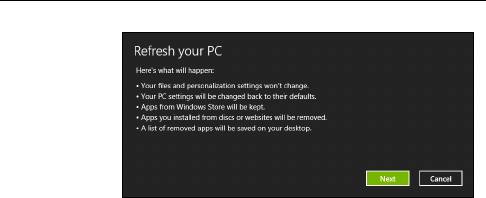
Actualiser votre PC depuis la sauvegarde de récupération
1. La fenêtre Actualiser votre PC s’ouvre.
2. Cliquez sur Suivant.
3. Sélectionnez le système d’exploitation à récupérer (normalement une
seule option est disponible).
4. Cliquez sur Actualiser.
5. Le processus de récupération commence par le redémarrage de votre
ordinateur, puis se poursuit par la copie des fichiers sur votre disque
dur. Ce processus prend environ 30 minutes.
92 - Récupération
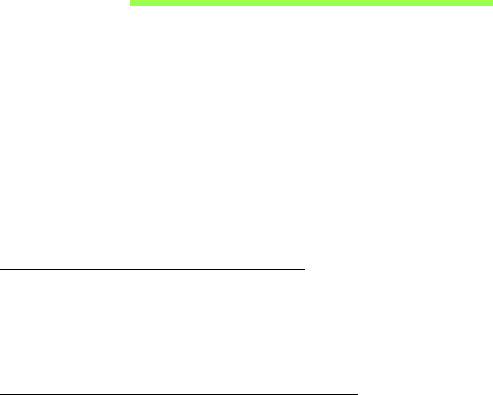
UTILITAIRE DU BIOS
L’utilitaire du BIOS est un programme de configuration matérielle intégré
dans le BIOS de l’ordinateur.
Votre ordinateur est déjà configuré et optimisé de manière appropriée et il
n’est pas nécessaire d’exécuter cette utilitaire. Cependant, si vous avez
des problèmes de configuration, il est nécessaire de l’exécuter.
Pour activer l’utilitaire du BIOS, allumez votre ordinateur, puis appuyez et
maintenez la touche volume - appuyée avant d’appuyer le bouton
d’alimentation.
Séquence d’initialisation
Pour définir la séquence d’initialisation dans l’utilitaire du BIOS, activez
l’utilitaire du BIOS, puis sélectionnez Boot dans les catégories affichées
en haut de l’écran.
Définition des mots de passe
Pour définir un mot de passe à l’initialisation, activez l’utilitaire du BIOS,
puis sélectionnez Security (Sécurité). Définissez un mot de passe du
superviseur puis activez Password on boot (Mot de passe au
démarrage).
Utilitaire du BIOS - 93

AVIS RÉGLEMENTAIRES ET DE
SÉCURITÉ
DÉCLARATION FCC
Cet appareil a été testé et reconnu conforme aux normes applicables au matériel
informatique de Classe B, en vertu de l’article 15 des Réglementations de la FCC. Ces
normes visent à fournir aux installations résidantes une protection raisonnable contre les
interférences. Cet appareil génère, utilise et peut diffuser des signaux radioélectriques.
En outre, s’il n’est pas installé et employé conformément aux instructions, il peut
provoquer des interférences nuisibles aux communications radio.
Quoi qu’il en soit, on ne peut pas garantir que des interférences ne se produiront pas dans
certaines installations. Si l’appareil est à l’origine de nuisances vis-à-vis de la réception
de la radio ou de la télévision, ce que l’on peut déterminer en l’allumant puis en
l’éteignant, il est recommandé à l’utilisateur de prendre l’une des mesures suivantes pour
tenter de remédier à ces interférences :
- Réorientez ou changez l’antenne réceptrice de place.
- Éloignez l’appareil du récepteur.
- Branchez l’appareil à une prise appartenant à un circuit différent de celui du
récepteur.
- Consultez le fournisseur ou un technicien radiotélévision expérimenté.
Avis : Câbles blindés
Des câbles blindés doivent être utilisés pour la connexion avec d’autres appareils
informatiques afin de conserver la conformité aux normes FCC.
94 - Avis réglementaires et de sécurité
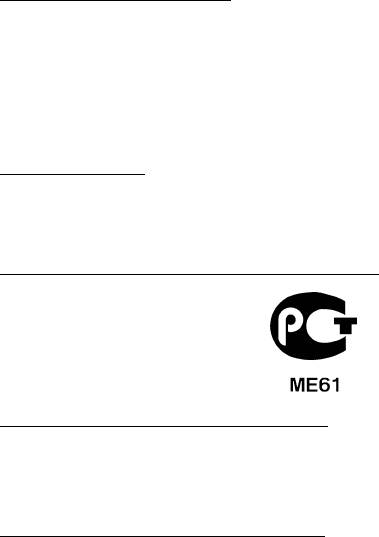
AVIS : APPAREILS PÉRIPHÉRIQUES
Seuls des périphériques (appareils entrée/sortie, terminaux, imprimantes) certifiés
comme étant conformes aux limites de la classe B peuvent être connectés à cet appareil.
Le fonctionnement avec des périphériques non certifiés causera probablement nuisances
vis-à-vis de la réception de la radio ou de la télévision.
Attention : Les changements ou modifications qui ne seraient pas expressément
approuvés par le fabricant, pourraient faire perdre à l’utilisateur le droit à faire
fonctionner l’appareil qui est décerné par la Federal Communications Commission.
N
OTICE FOR CANADA
This Class B digital apparatus complies with Canadian ICES-003.
Remarque à l'intention des utilisateurs canadiens
Cet appareil numérique de la classe B est conforme à la norme NMB-003 du Canada.
C
ONFORME À LA CERTIFICATION RÉGLEMENTAIRE RUSSE
DÉCLARATION SUR LES PIXELS DE L’ÉCRAN ACL
L’écran ACL est produit avec des techniques de fabrication à haute précision.
Néanmoins, des pixels peuvent de temps en temps disparaître ou apparaître comme des
points noirs ou rouge. Ceci n’a aucun effet sur l’image enregistrée et n’est pas une
dysfonction.
A
VIS RÉGLEMENTAIRES DU PÉRIPHÉRIQUE RADIO
Remarque : Les informations réglementaires ci-dessous sont pour les modèles avec
réseau sans-fil et/ou Bluetooth seulement.
Avis réglementaires et de sécurité - 95
Pour prévenir les interférences radioélectriques aux services sous licence, cet appareil
est destiné à une utilisation dans un bâtiment.
Ce produit est conforme aux standards de fréquence radioélectrique et de sécurité des
pays et régions dans lesquels il a été approuvé pour une utilisation sans-fil. Selon les
configurations, ce produit peut ou non contenir des périphériques de radio sans-fil (p.ex.
des modules réseau sans-fil et/ou Bluetooth). Les informations ci-dessous sont pour les
produits avec de tels périphériques.
Déclaration de conformité pour les pays de l’UE.
Acer déclare par la présente que cet ordinateur est conforme aux exigences essentielles
et autres dispositions concernées de la Directive 1999/5/EC.
Canaux d’opération sans fil pour différents domaines
Amérique du nord 2,412-2,462 GHz Canal 01 à Canal 11
Japon 2,412-2,484 GHz Canal 01 à Canal 14
Europe ETSI 2,412-2,472 GHz Canal 01 à Canal 13
France : Bande de fréquence sans fil restreinte.
Certaines régions de France ont une bande de fréquence restreinte. La puissance
maximale autorisée en intérieure dans le pire cas :
- 10 mW pour toute la bande 2,4 GHz (2400 MHz - 2483,5 MHz)
- 100 mW pour les fréquences entre 2446,5 MHz et 2483,5 MHz
Remarque : Les canaux 10 à 13 inclus opèrent dans la bande 2446,6 MHz à 2483,5 MHz.
Il y a plusieurs possibilités pour l’utilisation en extérieur : Dans des propriétés privées ou
dans des propriétés privées de personnes publiques, l’utilisation est sujette à une
procédure d’autorisation préliminaire par le Ministère de la Défense, avec une puissance
maximale autorisée de 100 mW dans la bande 2446,5 - 2483,5 MHz. L’utilisation en
extérieur dans une propriété publique n’est pas autorisée.
96 - Avis réglementaires et de sécurité
Dans les départements listés ci-dessous, pour toute la bande 2,4 GHz :
- La puissance maximale autorisée en intérieur est 100 mW
- La puissance maximale autorisée en extérieur est 10 mW
Les départements dans lesquels l’utilisation de la bande 2400 - 2483,5 MHz est autorisée
avec un EIRP inférieur à 100 mW en intérieur et inférieur à 10 mW en extérieur :
01 Ain Orientales
25 Doubs
59 Nord
70 Haute-Saône
02 Aisne
26 Drome
60 Oise
71 Saône-et-Loire
03 Allier
32 Gers
61 Orne
75 Paris
05 Hautes-Alpes
36 Indre
63 Puy-de-Dôme
82 Tarn-et-Garonne
08 Ardennes
37 Indre-et-Loire
64 Pyrénées-
84 Vaucluse
Atlantiques
09 Ariège
41 Loir-et-Cher
88 Vosges
66 Pyrénées-
11 Aude
45 Loiret
89 Yonne
Orientales
12 Aveyron
50 Manche
90 Territoire de
67 Bas-Rhin
Belfort
16 Charente
55 Meuse
68 Haut-Rhin
94 Val-de-Marne
24 Dordogne
58 Nièvre
Cette spécification changera avec le temps, pour vous permettre d’utiliser votre carte
réseau sans fil dans plus de régions en France.
Veuillez consulter l’ARCEP pour obtenir les dernières informations
(http://www.arcep.fr/).
Remarque : Votre carte WLAN transmet moins de 100 mW, mais plus de 10 mW.
Avis réglementaires et de sécurité - 97

Liste de codes de pays
Cet appareil peut être utilisé dans les pays suivants :
Pays
ISO 3166
Pays
ISO 3166
Code à 2 lettres
Code à 2 lettres
Autriche
AT
Malte
MT
Belgique
BE
Néerlandais
NT
Chypre
CY
Pologne
PL
République Tchèque
CZ
Portugal
PT
Danemark
DK
Slovaquie
SK
Estonie
EE
Slovénie
SL
Finlande
FI
Espagne
ES
France
FR
Suède
SE
Allemagne
DE
Royaume-Uni
GB
Grèce
GR
Islande
IS
Hongrie
HU
Liechtenstein
LI
Irlande
IE
Norvège
NO
Italie
IT
Suisse
CH
Lettonie
LV
Bulgarie
BG
Lituanie
LT
Roumain
RO
Luxembourg
LU
Turquie
TR
C
ANADA – APPAREILS DE RADIOCOMMUNICATIONS DE FAIBLE PUISSANCE, EXEMPTS DE
LICENCE (RSS-210)
Exposition des personnes aux champs RF (RSS-102)
L’ordinateur utilise des antennes intégrées à gain bas qui n’émette pas de champ RF
dépassant les limites de Canada Santé pour les populations générales. Consultez le code
de sécurité disponible, qui peut être obtenu sur le site Web de Santé Canada :
www.hc-sc.gc.ca/rpb
98 - Avis réglementaires et de sécurité
Cet appareil est conforme à la norme CNR-210 d’Industrie Canada.
This Class B digital apparatus complies with Canadian ICES-003, Issue 4, and RSS-210,
No 4 (Dec 2000) and No 5 (Nov 2001).
"To prevent radio interference to the licensed service, this device is intended to be
operated indoors and away from windows to provide maximum shielding. Equipment (or
its transmit antenna) that is installed outdoors is subject to licensing."
Cet appareil numérique de la classe B est conforme à la norme NMB-003, No. 4, et
CNR-210, No 4 (Dec 2000) et No 5 (Nov 2001).
« Pour empêcher que cet appareil cause du brouillage au service faisant l’objet d’une
licence, il doit être utilisé a l'intérieur et devrait être placé loin des fenêtres afin de fournir
un écran de blindage maximal. Si le matériel (ou son antenne d’émission) est installé à
l’extérieur, il doit faire l’objet d’une licence. »
Attention : Lors de l’utilisation d’un réseau sans fil IEEE 802.11a, ce produit est
restreint à l’utilisation à l’intérieur des bâtiments du fait de son fonctionnement
dans la plage de fréquences 5,15 to 5,25 GHz. Industrie Canada exige que ce
produit soit utilisé à l’intérieur des bâtiments pour la plage de fréquence de 5,15 à
5,25 GHz pour réduire l’interférence nuisible potentielle aux systèmes satellite
mobile à canal commun. Le radar à haute puissance est désigné comme utilisateur
principal des bandes 5,25 à 5,35 GHz et 5,65 à 5,85 GHz. Ces stations radar peuvent
causer des interférences avec ou endommager cet appareil.
Le gain d’antenne maximum autorisé pour une utilisation avec cet appareil est 6 dBi afin
de se conformer à la limite de P.I.R.E pour la plage de fréquences 5,25 à 5,35 GHz et
5,725 à 5,85 GHz en fonctionnement point à point.
Ver.: 01.01.03
Avis réglementaires et de sécurité - 99

ICONIA W510 / W511
Benutzerhandbuch
- 1
© 2012. Alle Rechte vorbehalten.
ICONIA W510 / W511 Benutzerhandbuch
Modell: W510
Erstausgabe: 11/2012
2 -

INHALTSVERZEICHNIS
Sicherheit und angenehmes Arbeiten 5
Micro USB 34
Das Wichtigste zuerst 17
HDMI Micro 35
Hilfen ................................................................ 17
Verwendung der virtuellen Tastatur
Grundlegende Pflege und Hinweise für die
Arbeit mit Ihrem Computer ............................... 18
(virtual keyboard) 36
Ein- und Ausschalten Ihres Computers .... 18
Drahtlosnetzwerke 38
Pflege Ihres Computers ............................ 18
Herstellung einer Internetverbindung .............. 38
Pflege des Netzteils .................................. 19
Drahtlosnetzwerke........................................... 38
Reinigung und Wartung ............................ 20
Acer clear.fi 40
Eine Tour durch Ihren Acer
Navigation durch Medien und Fotos................ 41
Tablet-PC 21
Geteilte Dateien ....................................... 41
Tablet-PC ......................................................... 21
Welche Geräte sind kompatibel? ............. 42
Oberseite ................................................. 21
Wiedergabe auf anderem Gerät............... 42
Unterseite ................................................. 23
Vorderseite ............................................... 24
Bildschirmausrichtung und
Rückseite ................................................. 25
G-Sensor 44
Linke und rechte Seite ............................ 26
Einsetzen einer SIM-Karte (nur für
Energieverwaltung 45
ausgewählte Modelle) ...................................... 27
Sparen von Energie......................................... 45
Verwendung der Netzwerkverbindung...... 28
SIM-Karten-Sperre.................................... 28
Akku 48
Entfernen der SIM-Karte........................... 28
Eigenschaften des Akkus ................................ 48
Tablet mit Tastatur-Dock verbinden ................. 29
Laden des Akkus...................................... 48
Tablet am Tastatur-Dock sichern.............. 29
Optimieren der Akkunutzungsdauer......... 50
Tastatur-Dock................................................... 30
Prüfen der Akkuladung............................. 50
Vorderseite ............................................... 30
Warnung bei geringer Akkuladung........... 51
Oberseite ................................................. 31
Sichern des Computers 52
Linke Seite ................................................ 32
Festlegen eines Kennworts ............................. 52
Rechte Seite ............................................. 33
Eingabe von Kennwörtern........................ 53
Unterseite ................................................. 33
Oft gestellte Fragen 54
Inanspruchnahme von Dienstleistungen ......... 57
Inhaltsverzeichnis - 3
Tipps und Hinweise für die Verwendung
Fehlermeldungen ..................................... 67
von Windows 8................................................. 59
Wiederherstellung des Systems 70
Sie werden drei Besonderheiten
Wiederherstellung mit einer gelieferten
feststellen.................................................. 59
Wiederherstellungs-DVD ................................. 70
Wie greife ich auf die Charms zu?............ 59
Wie gelange ich zum Start-Bildschirm? .... 59
Wiederherstellung 72
Wie wechsle ich zwischen Apps? ............. 60
Erstellen einer Wiederherstellungskopie ......... 73
Wie schalte ich den Computer aus? ......... 60
Erstellen einer Kopie von Treibern und
Warum gibt es eine neue
Applikationen ................................................... 77
Programmoberfläche? .............................. 60
Wiederherstellung des Systems...................... 79
Wie entsperre ich den Computer? ............ 61
Neuinstallation von Treibern und
Wie richte ich den Computer
Applikationen............................................ 80
persönlich ein?.......................................... 61
Wiederherstellen eines früheren
Ich möchte Windows so verwenden,
Systemabbilds.......................................... 84
wie ich es gewöhnt bin. Geht das? ........... 63
Zurücksetzen des Systems auf die
Wo finde ich meine Apps? ........................ 63
Werkseinstellungen.................................. 85
Was versteht man unter einer
Wiederherstellung in Windows................. 85
Microsoft-ID (einem Microsoft-Konto)? ..... 65
Wiederherstellung mit einer
Wie füge ich Internet Explorer einen
Wiederherstellungskopie.......................... 90
Favoriten hinzu? ....................................... 66
Wie kann ich nach Windows-Updates
BIOS-Dienstprogramm 95
suchen? .................................................... 66
Bootsequenz.................................................... 95
Wo kann ich weitere Informationen
Einrichten von Kennwörtern ............................ 95
erhalten? ................................................... 66
Problemlösung ................................................. 67
Bestimmungen und
Tipps zur Problembehebung..................... 67
Sicherheitshinweise 96
4 - Inhaltsverzeichnis
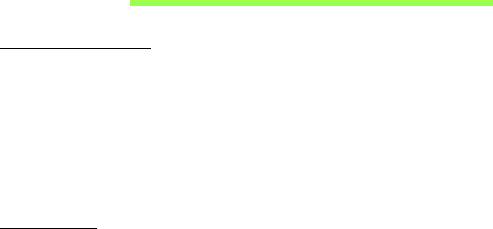
SICHERHEIT UND ANGENEHMES
ARBEITEN
SICHERHEITSHINWEISE
Lesen Sie diese Anweisungen bitte sorgfältig durch. Bewahren Sie dieses Dokument auf,
damit Sie später in ihm nachschlagen können. Befolgen Sie alle am Produkt befindlichen
Warnungen und Anweisungen.
Gerät vor der Reinigung ausschalten
Ziehen Sie den Netzstecker, bevor Sie das Gerät säubern. Verwenden Sie keine
Reinigungsflüssigkeiten oder -sprays. Verwenden Sie zur Reinigung ein angefeuchtetes
Tuch.
W
ARNHINWEIS
Zugriff auf das Netzkabel
Stellen Sie sicher, dass die Netzquelle, in die Sie das Netzkabel einstecken, einfach
zugänglich ist und sich so nah wie möglich am bedienten Gerät befindet. Wenn Sie die
Netzquelle vom Gerät trennen möchten, ziehen Sie das Netzkabel aus der Netzsteckdose
heraus.
Trennen der Netzquelle
Beachten Sie bitte die folgenden Hinweise, wenn Sie Netzkabel an das Netzteil
anschließen oder von ihm abtrennen:
Schließen Sie das Netzteil an, bevor Sie das Netzkabel mit der Netzsteckdose verbinden.
Trennen Sie das Netzkabel ab, bevor Sie das Netzteil vom Computer entfernen.
Falls das System über mehrere Netzquellen verfügt, unterbrechen Sie die
Stromversorgung zum System, indem Sie alle Netzkabel von den Netzteilen abtrennen.
Sicherheit und angenehmes Arbeiten - 5
Verwendung von Netzstrom
- Die Stromversorgung des Gerätes muss mit den Angaben auf dem Typenschild des
Gerätes übereinstimmen. Wenn Sie sich nicht sicher über die vor Ort verwendete
Netzspannung sind, dann fragen Sie bitte Ihren Händler oder Ihr lokales
Stromversorgungsunternehmen.
- Stellen Sie nichts auf das Netzkabel. Stellen sie das Gerät nicht an einem Ort auf, an
dem Personen auf das Kabel treten können.
- Wenn Sie ein Verlängerungskabel verwenden, dann vergewissern Sie sich bitte,
dass die Summe der Leistung aller am Verlängerungskabel angeschlossenen
Geräte nicht den zulässigen Wert des Verlängerungskabels übersteigt. Achten Sie
ebenfalls darauf, dass der Wert aller an einem Stromkreis angeschlossenen Geräte
nicht über dem der Sicherung liegt.
- Überlasten Sie nicht die Netzsteckdose, den Vielfachstecker oder die
Anschlussdose, indem Sie zu viele Geräte anschließen. Die Gesamtbelastung darf
80% der vorgesehenen Last für den Stromkreis nicht überschreiten. Falls Sie einen
Vielfachstecker verwenden, sollte die Ladung nicht mehr als 80% der
Eingabeleistung für den Stecker betragen.
- Das Netzteil dieses Produkts besitzt einen geerdeten Stecker mit drei Drähten. Der
Stecker eignet sich nur für eine geerdete Netzsteckdose. Stellen Sie sicher, dass die
Netzsteckdose ordnungsgemäß geerdet ist, bevor Sie den Netzstecker anschließen.
Stecken Sie den Stecker nicht in eine Steckdose, die nicht geerdet ist. Wenden Sie
sich an Ihren Elektriker, wenn Sie Fragen haben.
- Warnung! Der Erdungsstift dient der Sicherheit. Wenn Sie eine Netzsteckdose
verwenden, die nicht ordnungsgemäß geerdet ist, kann es zu einem
elektrischen Schlag und/oder einer Verletzung kommen.
- Hinweis: Der Erdungsstift bietet auch einen guten Schutz gegen unerwartete
Geräusche durch andere in der Nähe befindliche elektrische Geräte, die die Leistung
dieses Produktes beeinträchtigen können.
6 - Sicherheit und angenehmes Arbeiten

- Das System lässt sich mit unterschiedlichen Spannungen, von 100 bis 120 oder von
220 bis 240 V AC, betreiben. Das mit dem System gelieferte Netzkabel erfüllt die
Anforderungen für die Nutzung in dem Land bzw. der Region, in dem/der das System
gekauft wurde. Wenn Sie das System in einem anderen Lande bzw. einer anderen
Region verwenden, müssen Sie ein Netzkabel benutzen, dass die Anforderungen für
dieses Land/diese Region erfüllt. Weitere Informationen über die Anforderungen für
Netzkabel erhalten Sie von einem autorisierten Händler oder Reparaturdienst.
Schutz Ihrer Ohren
- Warnhinweis: Bleibende Hörschäden können entstehen, wenn
Hörkapseln oder Kopfhörer über einen längeren Zeitraum mit hoher
Lautstärke benutzt werden.
Bitte beachten Sie die folgenden, von Experten verfassten Hinweise, um Ihr Gehöhr zu
schützen.
- Erhöhen Sie die Lautstärke nach und nach, bis Sie den Ton deutlich und angenehm
hören können.
- Erhöhen Sie nicht die Lautstärke, nachdem Ihre Ohren sich an sie gewöhnt haben.
- Hören Sie nicht über einen längeren Zeitraum Musik mit hoher Lautstärke.
- Erhöhen Sie nicht die Lautstärke, um Umgebungsgeräusche zu übertönen.
- Verringern Sie die Lautstärke, wenn Sie Personen neben sich nicht verstehen
können.
Im Lieferumfang enthaltene Plastikkarten
- Hinweis: Die Informationen in diesem Abschnitt beziehen sich möglicherweise nicht
auf Ihren Computer.
Ihr Computer wird mit Plastikkarten geliefert, die in Karteneinschübe eingesetzt werden.
Diese Karten dienen dem Schutz nicht benutzter Einschübe vor Staub, metallischen
Objekten und anderen Partikeln. Bewahren Sie diese Karten für den Fall auf, dass keine
Speicherkarten in die Einschübe eingesetzt sind.
Sicherheit und angenehmes Arbeiten - 7
Allgemein
- Gebrauchen Sie das Gerät nicht in der Nähe von Wasser.
- Stellen Sie das Gerät nicht auf einen unstabilen Wagen, Ständer oder Tisch. Das
Gerät könnte herunterfallen und dadurch ernsthaft beschädigt werden.
- Schlitze und Öffnungen dienen der Belüftung; dies garantiert den verlässlichen Betrieb
des Gerätes und schützt es vor Überhitzung. Diese Öffnungen dürfen auf keinen Fall
zugestellt oder verdeckt werden. Verdecken Sie die Öffnungen nicht, indem Sie das auf
ein Bett, ein Sofa, einen Teppich oder auf eine ähnliche Oberfläche legen. Dieses Gerät
sollte auf keinen Fall in die Nähe eines Heizgerätes oder Heizkörpers gebracht oder in
einer Umschließung installiert werden, es sei denn es ist für ausreichende Belüftung
gesorgt.
- Stecken Sie auf keinen Fall irgendwelche Objekte durch die Gehäuseschlitze, da
hierbei Teile mit gefährlicher Spannung berührt oder kurzgeschlossen werden
können, was zu Feuer oder elektrischem Schlag führen kann. Verschütten Sie auf
keinen Fall irgendwelche Flüssigkeiten über das Gerät.
- Um die Beschädigung interner Komponenten und das Auslaufen von Akkus zu
vermeiden, sollten Sie das Produkt nicht auf eine vibrierende Oberfläche stellen.
- Verwenden Sie das Gerät nicht, während Sie Sport treiben oder an einem Ort, an
dem es Vibrationen ausgesetzt wird, da dies zu Kurzschlüssen führen oder die sich
drehenden Komponenten, die Festplatte und das optische Laufwerk beschädigen
kann. Außerdem besteht die Gefahr, dass der Lithium-Akku beschädigt wird.
- Die Unterseite, Bereiche in der Nähe von Belütungsöffnungen und das Netzteil
können heiß werden. Um eine Verletzung zu vermeiden, sollten Sie diese Teile und
Stellen nicht berühren.
- Das Gerät und sein Zubehör können kleinere Teile beinhalten. Halten Sie diese Teile
außerhalb der Reichweite von Kleinkindern auf.
8 - Sicherheit und angenehmes Arbeiten
- 1
- 2
- 3
- 4
- 5
- 6
- 7
- 8
- 9
- 10
- 11
- 12
- 13
- 14
- 15
- 16
- 17
- 18
- 19
- 20
- 21
- 22
- 23
- 24
- 25
- 26
- 27
- 28
- 29
- 30
- 31
- 32
- 33
- 34
- 35
- 36
- 37
- 38
- 39
- 40
- 41
- 42
- 43
- 44
- 45
- 46
- 47
- 48
- 49
- 50
- 51
- 52
- 53
- 54
- 55
- 56
- 57
- 58
- 59
- 60
- 61
- 62
- 63
- 64
- 65
- 66
- 67
- 68
- 69
- 70
- 71
- 72
- 73
- 74
- 75
- 76
- 77
- 78
- 79
- 80
- 81
- 82
- 83
- 84
- 85
- 86
- 87
- 88
- 89
- 90
- 91
- 92
- 93
- 94
- 95
- 96
- 97
- 98
- 99
- 100
- 101
- 102
- 103
- 104
- 105
- 106
- 107
- 108
- 109
- 110
- 111
- 112
- 113
- 114
- 115
- 116
- 117
- 118
- 119
- 120
- 121
- 122
- 123
- 124
- 125
- 126
- 127
- 128
- 129
- 130
- 131
- 132
- 133
- 134
- 135
- 136
- 137
- 138
- 139
- 140
- 141
- 142
- 143

